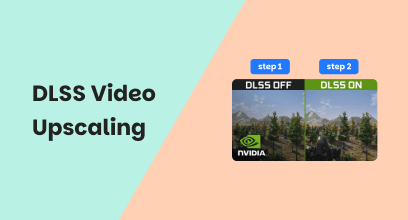Étapes les plus simples pour améliorer la qualité vidéo dans Premiere Pro
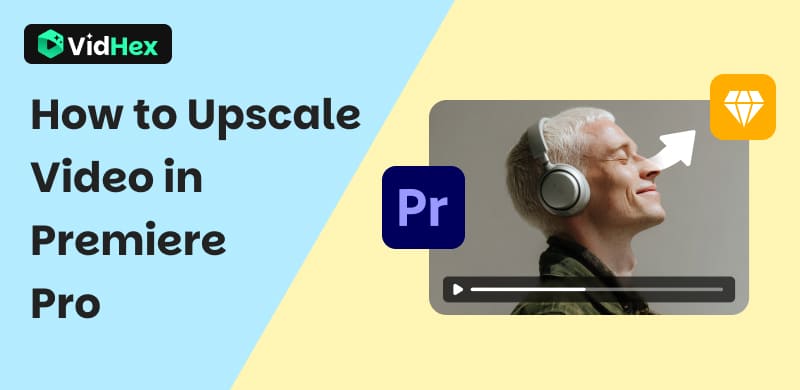
Il est courant de regarder diverses vidéos au quotidien. Cependant, ces enregistrements sont parfois flous ou granuleux, ce qui nuit à votre expérience en ligne. Il est donc nécessaire d'augmenter la résolution. Heureusement, il existe de nombreux convertisseurs vidéo conçus pour cela. Parmi eux, Adobe Premiere Pro est excellent. Cet article explique comment convertir une vidéo dans Premiere Pro et propose des explications simples. Une autre option, VidHex, est également proposée.
Contenu:
Partie 1. Qu'est-ce que la conversion ascendante vidéo ?
L'upscaling vidéo consiste à convertir une vidéo d'une résolution inférieure à une résolution supérieure. Le résultat est plus net et plus détaillé. Il est particulièrement adapté aux écrans haute définition modernes.
Traditionnellement, l'upscaling reposait sur un simple étirement des pixels, ce qui produisait souvent des images floues ou granuleuses. Aujourd'hui, l'upscaling vidéo par IA utilise des algorithmes avancés et l'apprentissage automatique pour prédire et reconstruire intelligemment les détails manquants. Au lieu de simplement agrandir les pixels, il analyse les motifs, les textures et les contours pour créer de nouvelles images naturelles et réalistes.
Ces outils d'IA sont utilisés dans de nombreux domaines, notamment la restauration d'anciennes vidéos en haute résolution, la préparation de séquences de faible qualité pour les grands écrans, l'amélioration de la qualité du streaming sur les appareils modernes, etc. Avec un upscaler vidéo IA adapté, vous pouvez non seulement augmenter la résolution vidéo, mais aussi améliorer la qualité vidéo en réduisant le bruit, en accentuant les contours et en optimisant les couleurs.
Partie 2. Comment monter des séquences 4K dans Premiere Pro
Adobe Premiere Pro est un logiciel professionnel de traitement vidéo. Il intègre également une fonction de mise à l'échelle, qui augmente la résolution d'un clip tout en préservant les détails et la netteté. Vous pouvez l'utiliser pour améliorer des clips d'archives, des séquences de caméra anciennes ou des ressources floues. Lisez la suite pour en savoir plus. comment mettre à l'échelle une vidéo dans Premiere Pro en 7 étapes.
Étape 1. Téléchargez votre vidéo
Créez un nouveau projet et donnez-lui un nom approprié. Ouvrez ensuite vos fichiers pour sélectionner un clip et l'ajouter au projet.
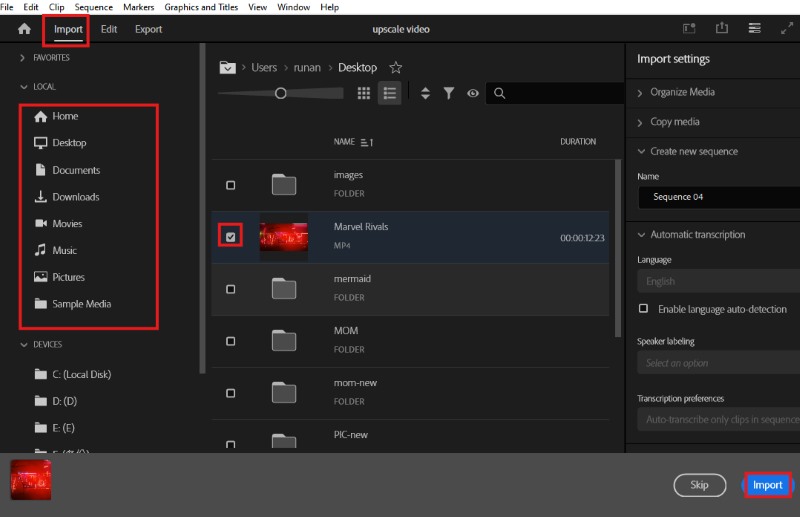
Étape 2. Créer une séquence
Après avoir importé votre séquence, ajoutez-en une nouvelle. Faites un clic droit dans l'espace vide autour de la vidéo, puis recherchez Nouvel article, et sélectionnez Séquence.
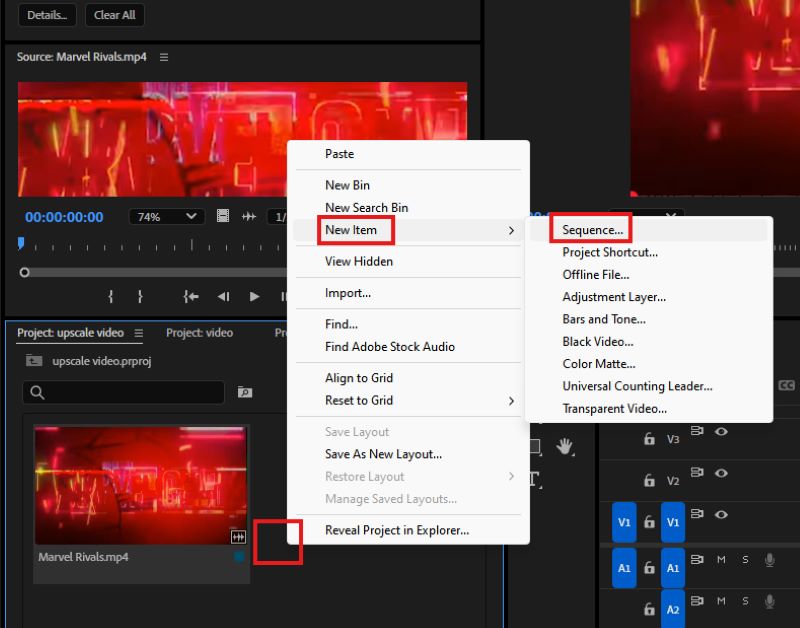
Étape 3. Définir les paramètres
Vous verrez le Nouvelle séquence panneau. Entrez le Paramètres partie pour modifier les valeurs associées. Choisissez Coutume dans Modèle d'édition et définissez 4096×2160, ce qui signifie 4K.
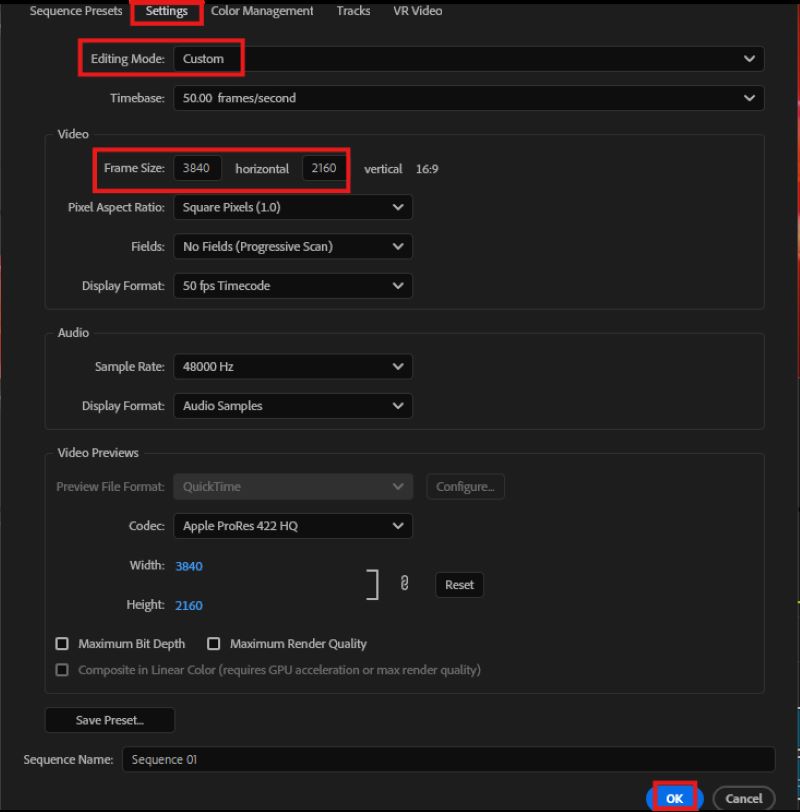
Étape 4. Appliquer une nouvelle séquence
Faites glisser la vidéo originale vers la nouvelle séquence. Le logiciel vous avertira si le clip ne correspond pas aux paramètres de la séquence. Pas d'inquiétude, conservez les paramètres existants.
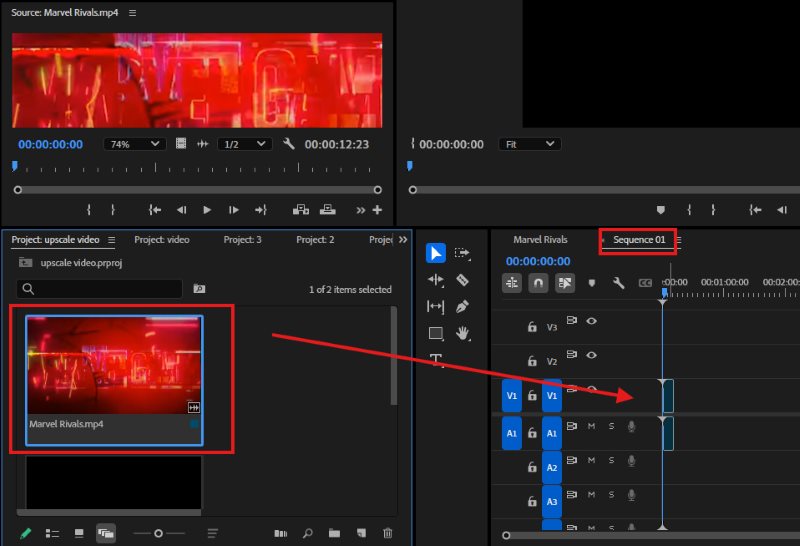
Étape 5. Ajuster le cadre
Vous pouvez constater que la vidéo ne couvre pas tout l'écran. Faites un clic droit sur l'enregistrement et appuyez sur « Ajuster au cadre ». La vidéo s'adaptera alors à l'écran pour les paramètres 4K.
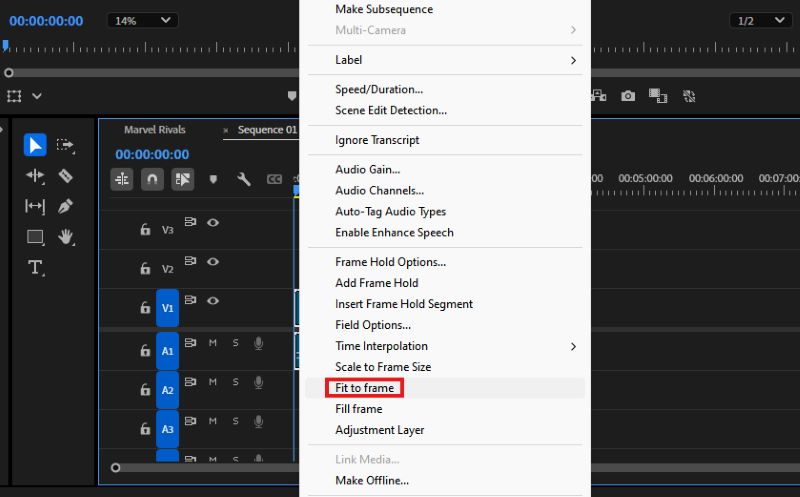
Étape 6. Faire des ajustements
Si vous souhaitez d'autres améliorations, cliquez sur le bouton pour modifier d'autres éléments, comme la couleur et les effets.
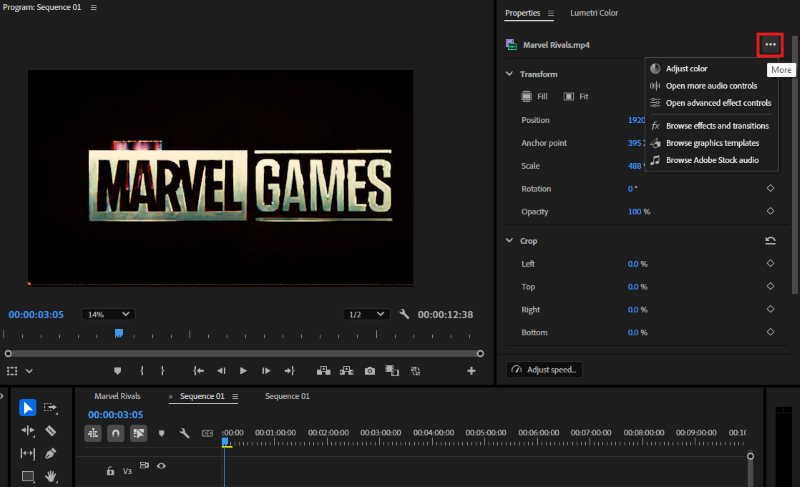
Étape 7. Exporter une vidéo 4K
Cliquez sur Fichier, recherchez Médias dans le Exporter option. Vous verrez ici les paramètres vidéo de base. Sélectionnez Source de correspondance et vérifiez que tout correspond aux paramètres source. Assurez-vous que le résultat est réglé sur 4K, comme précédemment.
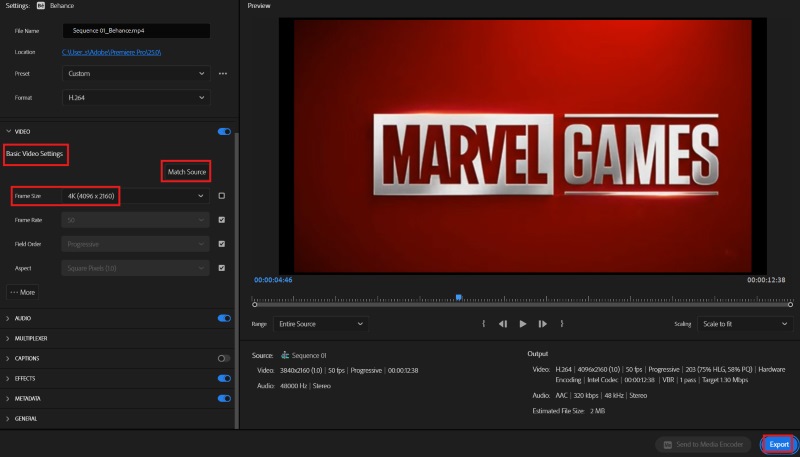
Avantages
- Adobe Premiere Pro offre un contrôle manuel de la mise à l'échelle, de la netteté et de la réduction du bruit pour des résultats professionnels.
- Il prend en charge la mise à l'échelle tout en préservant les détails, contribuant ainsi à des séquences de haute qualité.
- Le logiciel fournit plusieurs formats, permettant des résolutions personnalisées sans perte de qualité due à un réencodage inutile.
Inconvénients
- Il faut plus d'expérience en édition pour obtenir les meilleurs résultats par rapport aux outils d'IA en un clic.
- Les réglages manuels peuvent être lents ici, en particulier pour les longues vidéos.
- La mise à l’échelle haute résolution peut être gourmande en ressources et nécessiter un ordinateur puissant.
Conseil: Cliquez ici pour en savoir plus sur les différences entre 4K et 8K.
Partie 3. Bonus : Améliorez facilement la qualité de votre vidéo avec VidHex
Téléchargement gratuit
Téléchargement gratuit
Téléchargement gratuit
Téléchargement gratuit
Windows 11, 10 pris en charge
Téléchargement gratuit
Téléchargement gratuit
Téléchargement gratuit
Téléchargement gratuit
Mac OS X 10.7 ou supérieur
Étape 1. Obtenez VidHex
Accédez au site Web officiel et téléchargez VidHex sur Windows.
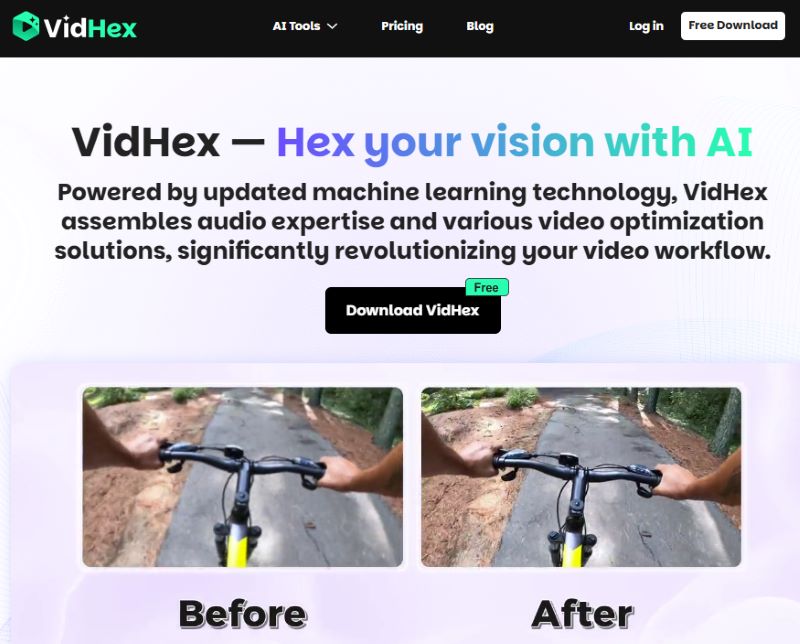
Étape 2. Importer la vidéo
Ouvrez le logiciel et faites glisser vos images dans le tableau.
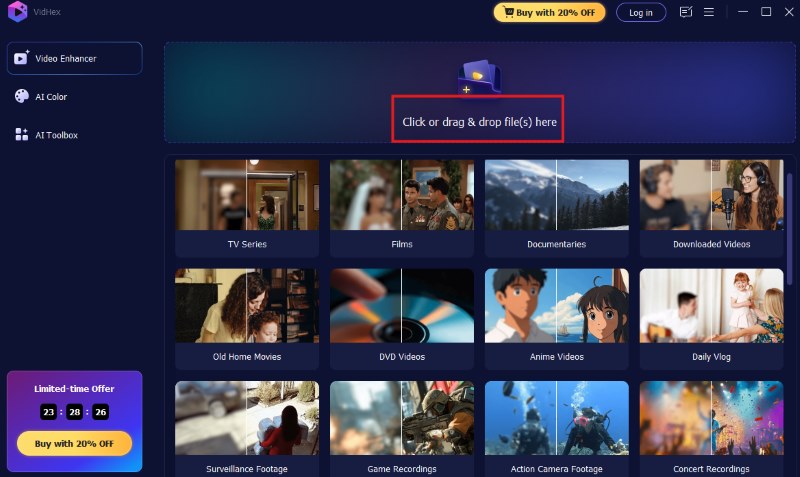
Étape 3. Sélectionnez un modèle à mettre à niveau
VidHex propose plusieurs modèles d'IA. Vous pouvez choisir celui qui vous convient pour améliorer la vidéo. Sélectionnez ensuite la 4K dans Résolution de sortie.
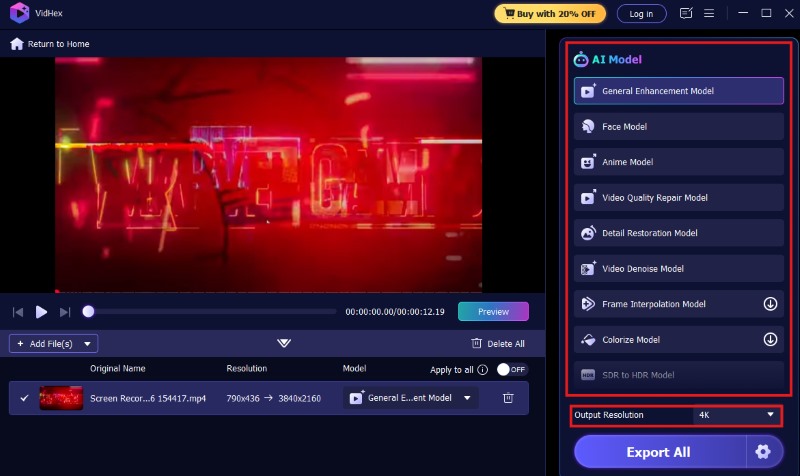
Étape 4. Aperçu de l'effet
Après avoir appliqué le modèle, vous verrez une version courte pour aperçu.
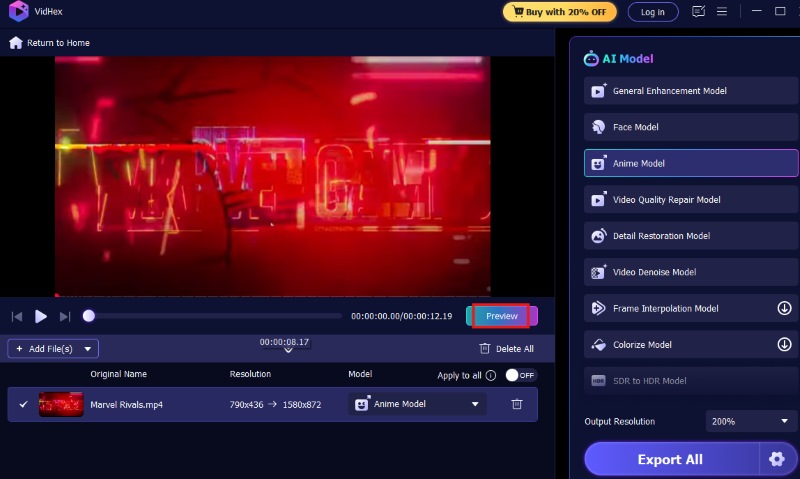
Étape 5. Afficher le résultat
Si le résultat est satisfaisant, appuyez sur le bouton Exporter la vidéo complète bouton pour enregistrer la vidéo haute résolution.
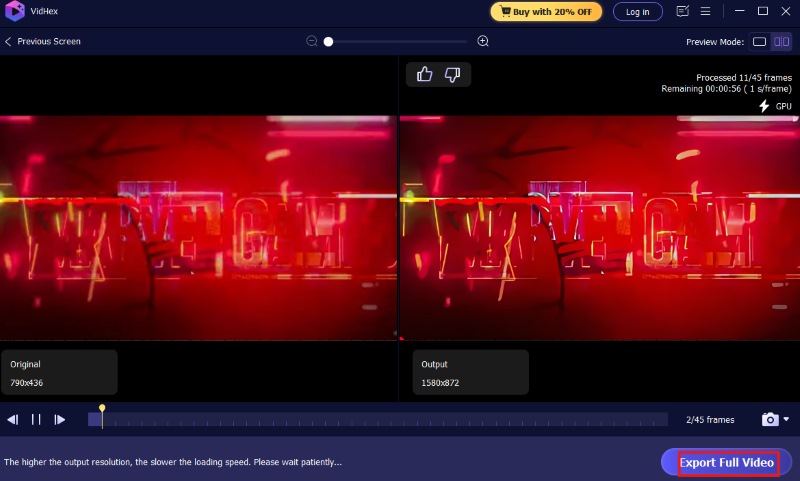
Partie 4. FAQ
Quelle est la résolution de la vidéo ?
La résolution fait référence au nombre de pixels qui composent l'image d'une vidéo. Une résolution élevée implique davantage de pixels, ce qui produit des images plus nettes et plus claires.
Pourquoi des vidéos en basse résolution apparaissent-elles ?
Une faible résolution peut être causée par des facteurs tels qu'un équipement d'enregistrement médiocre, une compression élevée lors de l'enregistrement des fichiers, un mauvais éclairage ou l'utilisation de formats obsolètes.
Quelles sont les exigences pour télécharger Premiere Pro ?
Premiere Pro nécessite un système d'exploitation compatible (Windows ou macOS), suffisamment de RAM (au moins 8 Go, de préférence 16 Go), un processeur moderne et une puissance GPU adéquate pour des performances fluides.
L’augmentation de la résolution améliore-t-elle la qualité vidéo ?
La mise à l'échelle de la résolution peut améliorer la clarté visuelle, en particulier avec les outils d'IA, mais l'amélioration finale dépend de la qualité de la vidéo source et de la méthode de mise à l'échelle utilisée.
Conclusion
En résumé, Premiere Pro offre une fonctionnalité vidéo haut de gamme fiable, associée à des outils de montage professionnels. Cet article propose un guide clair sur la façon de procéder. Mise à l'échelle vidéo Premiere ProCependant, cela nécessite souvent des compétences avancées et un matériel puissant. VidHex est donc proposé ici comme une solution conviviale et efficace. Il permet à chacun d'améliorer rapidement la qualité vidéo et de passer à la résolution 4K et 8K grâce à une technologie basée sur l'IA.